Выберите опцию главного мню Просмотр | Скважины | График (или дважды щелкните левой кнопкой мыши по типу форм Скважины > График в панели Наборы форм Визекса), чтобы отобразить в Визексе графики.
Двойным нажатием (F3) левой клавиши мыши выберете из списка Баз данных скважин базу в текущем проекте. Вы также можете щелкнуть правой кнопкой мыши и в контекстном меню отметить опцию Выбрать. Кроме этого, у вас имеется возможность Редактировать свойства существующей базы данных или создать Новую базу данных.
Отметьте флажком окошко Фильтр, если вы хотите применить фильтр к базе данных. Введите номер фильтра в соседнем поле. Дважды щелкните мышью (или нажмите F3), чтобы посмотреть список существующих фильтров. Щелкните правой кнопкой мыши (или нажмите F4), чтобы открыть диалоговое окно, в котором вы сможете создать новый фильтр.
Вы можете вывести в просмотр графики данных интервалов или событий. События скважины фиксируются на той или иной глубине вдоль скважины. Выберите тип графика ИНТЕРВАЛЫ или СОБЫТИЯ из выпадающего списка.
Дважды щелкните левой кнопкой мыши (или используйте кнопку поиска), чтобы выбрать имя файла, содержащего данные, которые вы намерены вывести в просмотр. Используйте Фильтр для ограничения базы данных.
Введите Номер фильтра в соответствующем поле ввода. Двойным нажатием (или F3) просмотрите список имеющихся фильтров. Правой кнопкой мыши (или F4) откройте диалоговое окно создания нового фильтра.
Фильтр рекомендуется использовать для задания ограничений на используемые данные, например, для просмотра опробования по определенной зоне или по определенным скважинам.
Дважды щелкните левой кнопкой мыши (или используйте кнопку поиска), чтобы выбрать имя Поля графика в Файле интервалов. Поле графика должно содержать данные, которые будут отображаться в графике рядом с траекторией. Если вы выводите в просмотр графики событий, вам необходимо указать имя поля, содержащего глубину, на которой произошло то или иное событие.
Укажите имя поля, содержащего значения, которые будут применяться для цветовой кодировки данных просмотра.
Вы можете выбирать значения цветов непосредственно из Поля цвета, без указания Набора цветов. В этом случае значения в Поле цвета должны быть корректными цветовыми определениями RGB, Hex или Integer.
| Формат | Пример |
|---|---|
| R,G,B | 89,169,215 |
| HTML Hex | #59A9D7 |
| Hex | 0x59a9d7 |
| int | 5876183 |
Чтобы связать значения в Поле цвета со значениями в Наборе цветов, дважды щелкните левой кнопкой мыши (F3) и выберите набор, который будет использоваться для регулировки отображаемых цветов. Щелкните правой кнопкой мыши (или нажмите F4), чтобы создать или редактировать Набор цветов.
Дважды щелкните левой кнопкой мыши (F3), чтобы выбрать цвет, который будет использоваться в случае, если Поле цвета или Набор цветов не заданы, либо в случае, если Поле цвета является неверным или не привязано к Набору цветов.
Выберите режим диаграммы. Вы можете использовать значения напрямую из выбранного поля в файле ввода, либо применять преобразованные по натуральному логарифму значения. Для работы с базовыми значениями выберите НОРМАЛЬНЫЙ режим в списке режимов. Если вы хотите, чтобы программа преобразовала значения перед тем, как они появятся в просмотре, выберите ЛОГНОРМАЛЬНЫЙ режим.
Используйте значение бортов и/или фактор масштабирования (в случае необходимости), чтобы регулировать границы графика. Они применяются к данным из выбранного поля. Значение бортового содержания задает ограничение по размеру диаграммы. Фактор масштабирования является множителем, который может быть использован для уменьшения (фактор масштабирования < 1.0) или увеличения (фактор масштабирования > 1.0) размера диаграммы.
Введите фактор масштабирования - обычно это значение <1.0. Значение, к которому он применяется, умножается на этот фактор перед выводом на экран. Используйте эту опцию, чтобы графики не перезаписали данные других скважин.
Данные инклинометрии получают на регулярных интервалах (часто в сантиметрах). На участках, расположенных рядом с верхней частью скважины часто нет достоверных данных. При создании графика (диаграммы) такие данные необходимо игнорировать.
С помощью настройки параметров диалогового окна Числовые исключения вы можете контролировать, каким образом функция обрабатывает нечисловые значения. Нечисловые значения включают в себя символы, пустые значения и значения со знаком меньше (<).
Click the Forms button to select and open a saved form set, or if a form set has been loaded, save the current form set.
By design the Forms button is not available for loaded Vizex layers (i.e. when opening the form set properties of a layer in the Display Pane). In Vizex, the Forms button is only available for new forms opened via the Display | Vizex menu (or by double-clicking on a form type node in the Vizex Forms Pane).
Click the Save button to save the changes you have made to the form set.
Click Save As to save your changes as a new form set. Save As will default to the first available form set number.
Click Clear to clear all settings in the form, this will load the default form set and, in the case of tabbed forms, set the first tab as the active tab.
© MICROMINE Pty Ltd 2016